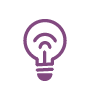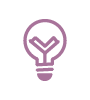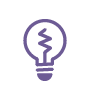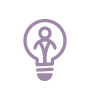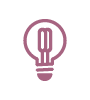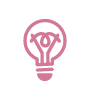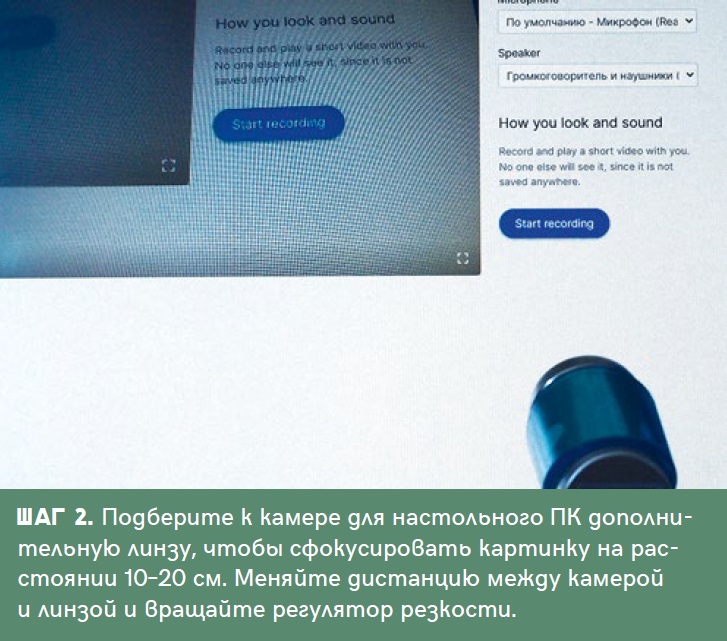Вижу жало
Предыдущие заметки из серии «Сделай сам» вы прочтёте, щёлкнув мышью здесь.
Электронная аппаратура с каждым годом становится всё миниатюрнее, недаром в ремонтных мастерских повсеместно используются микроскопы. Мастера рассматривают схемы на печатных платах и паяют, глядя в окуляр. Для домашнего мастера-электронщика микроскоп, наверное, будет излишним, тем более что маленькими плоскими печатными платами, которые можно положить на предметный столик, дело обычно не ограничивается. А бывают и такие случаи, когда нужно что-то припаять в труднодоступном месте, куда легко дотянуться паяльником, но неудобно или даже невозможно заглянуть. Поэтому мы предлагаем читателю смастерить электронный «острый глаз», прикрепляемый к паяльнику.
Сегодня в продаже можно найти всевозможные web-камеры с разрешением матрицы от 640×480 до 1600×1200, пик покупок которых пришёлся на месяцы локдауна. Когда пандемия закончилась, многие приобретённые по необходимости устройства оказались ненужными и теперь продаются на вторичном рынке за копейки.
Web-камера подключается к настольному компьютеру или ноутбуку через USB-порт. Вывести картинку на экран несложно. Например, для этого можно воспользоваться утилитой Camera, которая имеется в операционной системе Windows 10, или онлайн-программами.
Современные web-камеры легки и невелики, что позволяет такое устройство прикрепить к ручке паяльника. Проблема в том, что типичная web-камера имеет широкий угол обзора, а нам обзор нужен узкий, чтобы видеть жало паяльника и его окрестности крупным планом. Значит, помимо web-камеры вам понадобится фокусирующая линза.
Большинство web-камер имеют хорошую глубину резкости (что объясняется малым размером светочувствительной матрицы) и позволяют настраивать резкость, вращая простейший объектив с геликоидом.
Мы при подготовке статьи взяли две web-камеры: от настольного компьютера и от ноутбука. Первая хороша для крупного паяльника на 40-60 Вт, вторая - для миниатюрного на 10-25 Вт. Сузить угол обзора к настольной камере получилось с помощью линзы от объектива старого камкордера из 1980-х, а ноутбучную мы расположили близко к жалу, так что линза не понадобилась.
Для оптической настройки дополнительной линзы можно воспользоваться утилитой записи видео. Расположите небольшой объект на расстоянии 15-20 см (дистанция между жалом паяльника и его рукояткой) от объектива и попытайтесь увеличить изображение на экране, используя дополнительную линзу, приложенную к объективу снаружи. Далее попробуйте добиться резкости с помощью регулятора. Ваша задача - получить максимальное увеличение. Прикрепите дополнительную линзу к объективу.
О подключении ноутбучной камеры к USB-порту «Энерговектор» уже рассказывал читателям (для перехода к статье щёлкните здесь). Напомним, что при пайке USB-кабеля важно правильно разобраться с назначением контактов на разъёме и не забыть добавить понижающий преобразователь напряжения с 5 до 3,3 В. Учтите также, что ноутбучные камеры часто размещаются на очень тонких (а потому гибких и уязвимых) печатных платах. Геликоид может быть залит термоклеем, чтобы не сбивалась заводская настройка на резкость.
Держать и двигать паяльник, глядя на экран, поначалу может быть неудобно. Поэтому попрактикуйтесь на макетных схемах или распайке старых плат.
При работе не торопитесь, соблюдайте технику безопасности.
Далее следуйте пошаговым инструкциям под фотографиями.